登录
- 微信登录
- 手机号登录
微信扫码关注“汇帮科技”快速登录
Loading...
点击刷新
请在微信【汇帮科技】内点击授权
300秒后二维码将过期
二维码已过期,点击刷新获取新二维码
登录
登录
其他登录方式
来源:汇帮科技 修改日期:2025-11-25 18:00
PSD就像是设计师的"源文件",里面包含了所有的图层、效果和调整信息,特别适合反复修改。但问题就在于,不是每个人电脑上都装了Photoshop啊!这时候JPG格式就派上用场了,它就像是个"通用语言",几乎所有的设备和应用都能识别。
今天我要跟你分享的这几个方法,都是我亲身实践过,确认简单好用的。不管你是设计小白还是修图新手,保证都能轻松上手。而且我还特意选了四种不同类型的工具,有在线的、有软件的、还有用Photoshop本身的,总有一款适合你!
如何快速将PSD源文件转换成更通用的JPG图片格式进行分享?

软件名称:汇帮图片处理器
下载地址:https://www.huibang168.com/download/XwByxR1noPx3
如果你经常需要转换很多个文件,那我强烈推荐你试试这个软件。它最大的优势就是可以一次性处理多个文件,特别适合工作效率要求高的朋友。
首先你得下载这个软件。直接在搜索引擎里搜"汇帮图片处理器",找到下载安装就行。安装过程跟其他软件一样,一直点"下一步"就能搞定。
打开软件后,界面设计得很清晰,左侧有一排功能菜单。我们要用的就是"格式转换"这个功能,直接点击它。
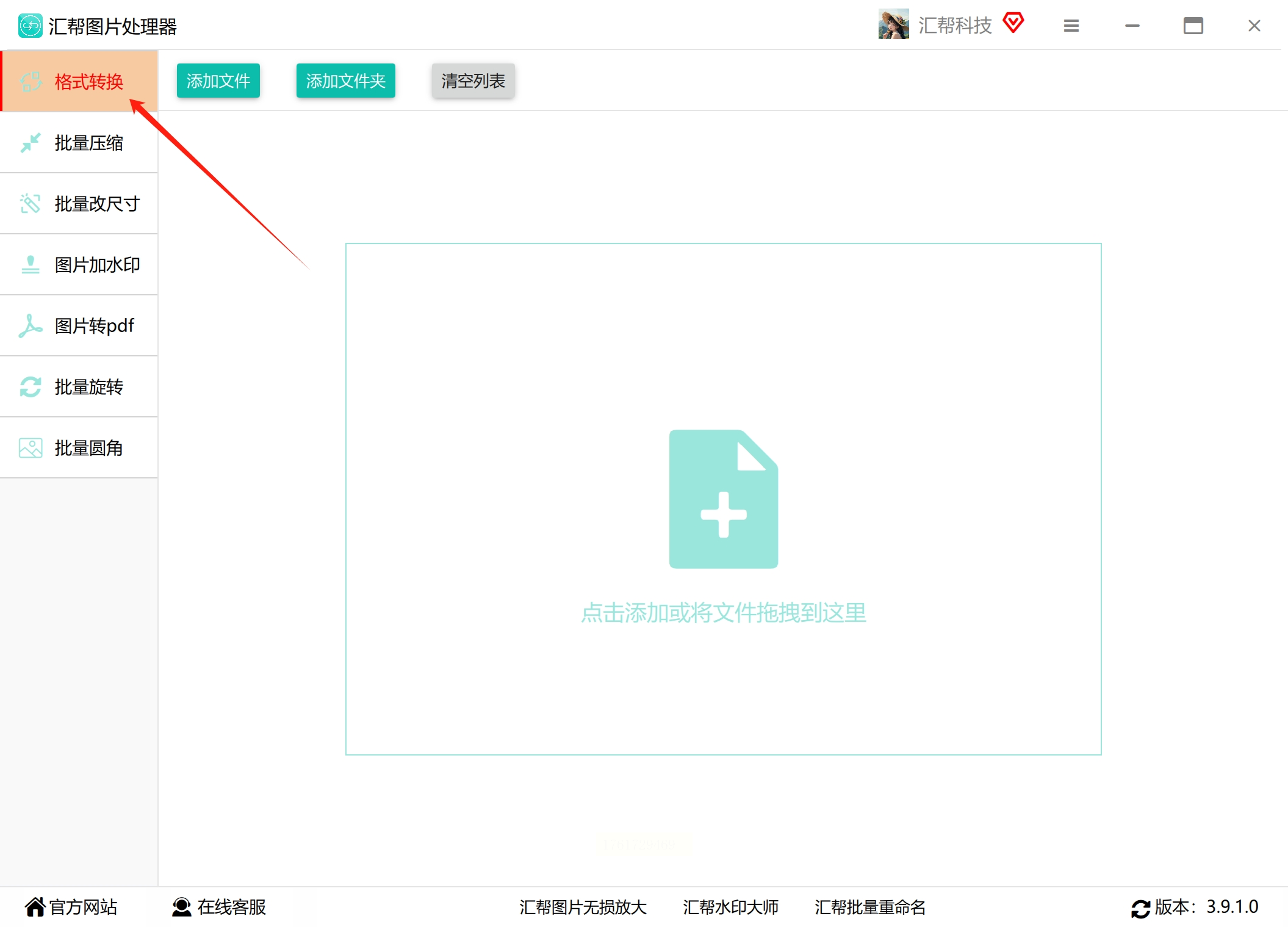
添加文件的方式有两种:要么直接把PSD文件拖拽到软件界面里,要么点击"添加文件"按钮手动选择。我个人比较喜欢拖拽的方式,感觉特别方便。
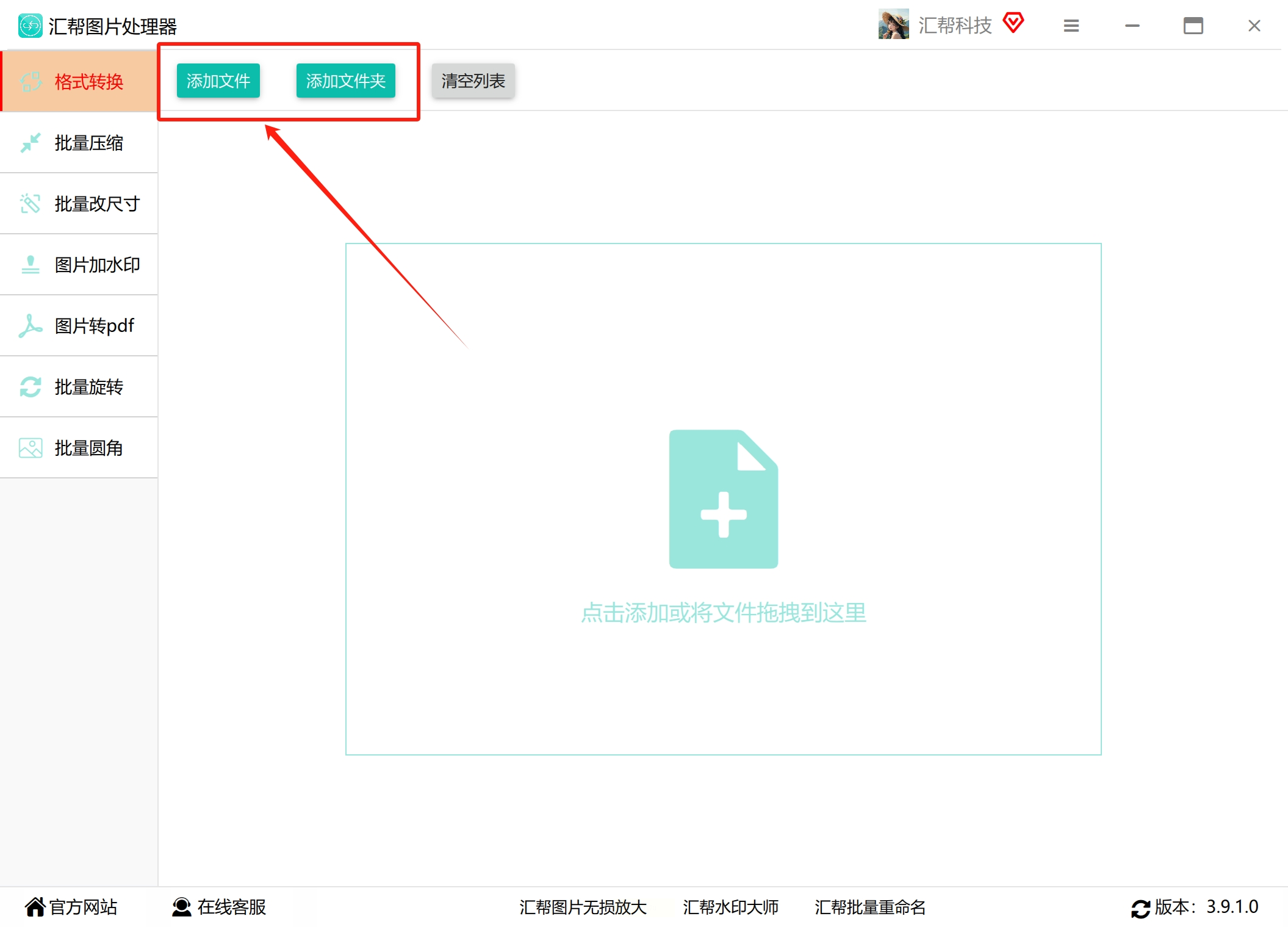
添加完文件后,记得在"导出格式"那里选择JPG。还有个很重要的步骤就是要设置输出目录,也就是转换后的文件要保存在哪里。建议你专门建个文件夹,这样方便后续查找。
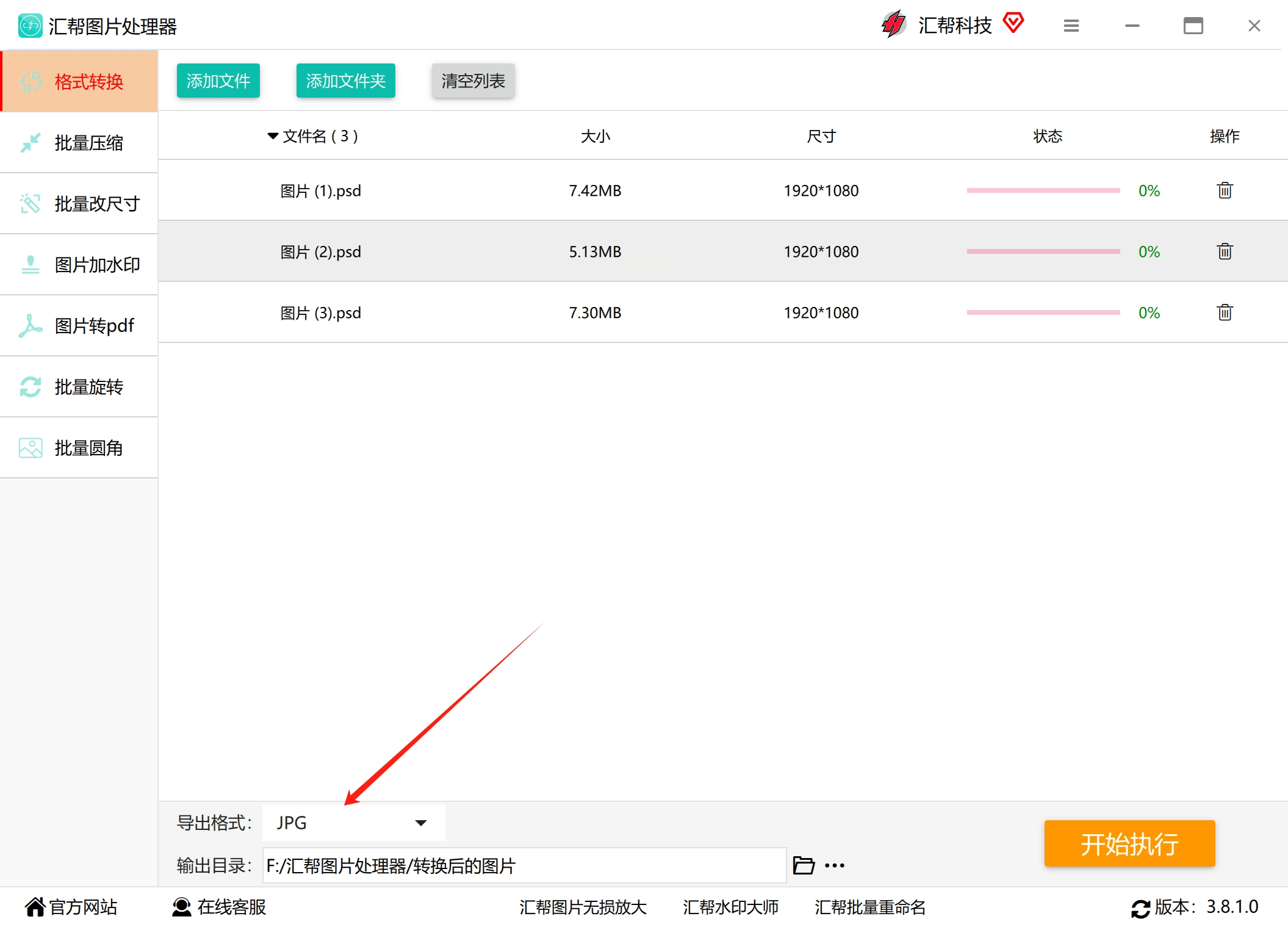
最后点击"开始执行"按钮,软件就会自动开始转换了。
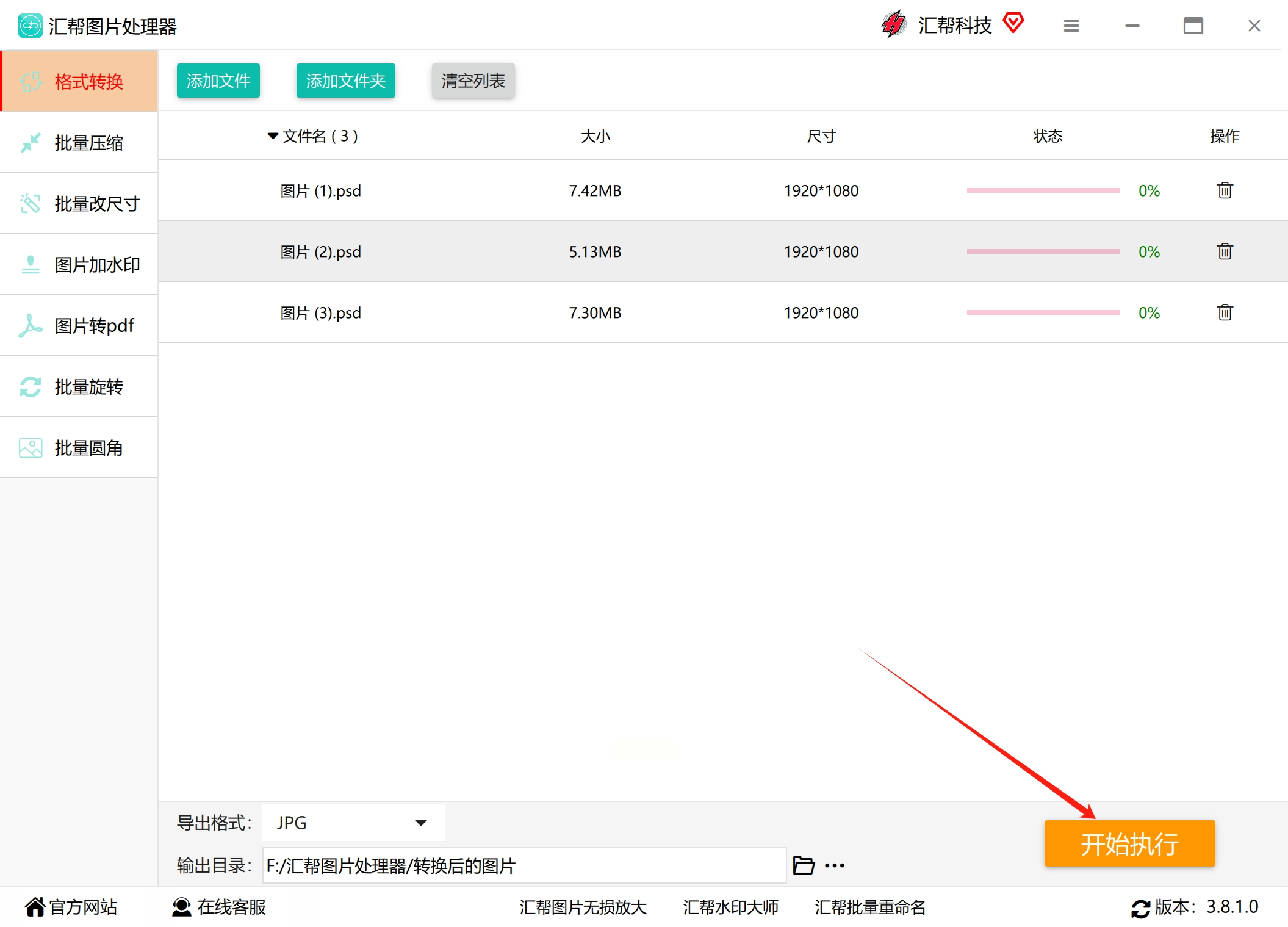
转换完成,我们就能得到相应图片了。这里有个特别的地方需要说明:如果原PSD文件有很多图层,这个软件会把每个图层都转换成单独的JPG文件,这样你就能看到每个图层的具体效果了。
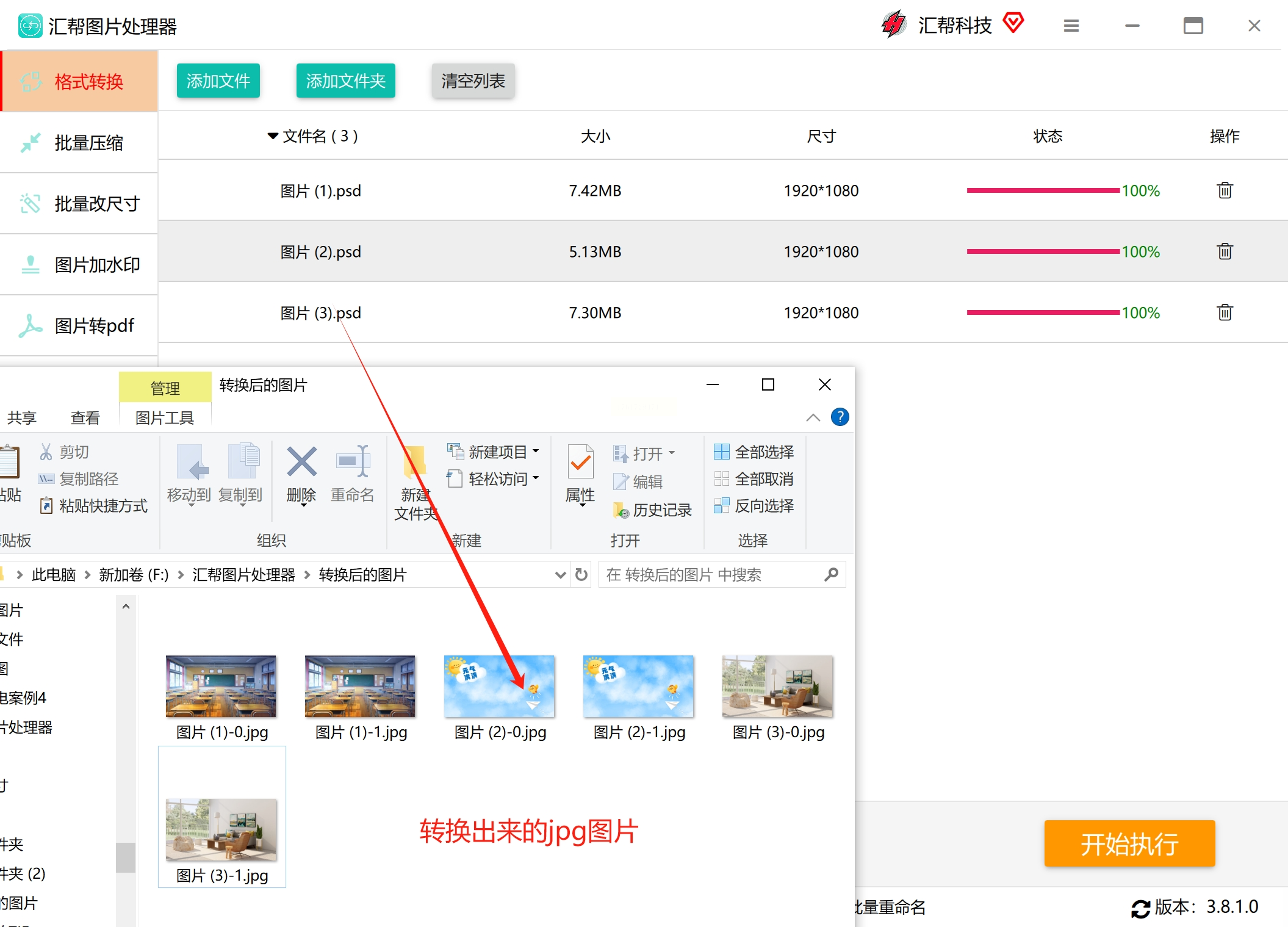
首先,打开你的浏览器,在搜索框里输入Convertio就能找到它的在线地址。进入网站后,你会看到一个很明显的上传区域,通常是个大大的按钮或者虚线框。
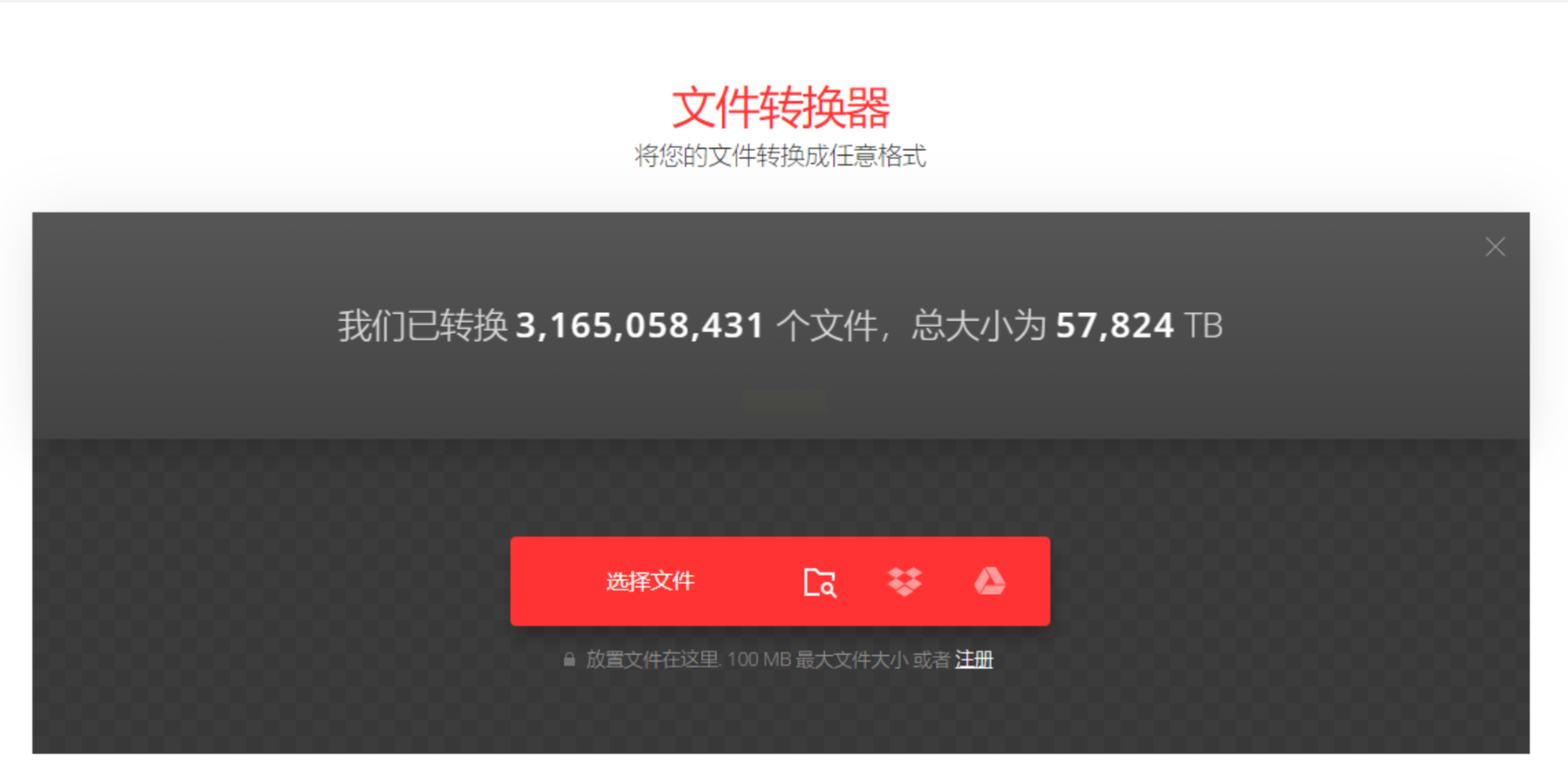
接下来就是上传你的PSD文件了。你可以直接把文件拖拽到那个区域,或者点击上传按钮从电脑里选择。这里有个小贴士:这个网站支持最大100MB的文件,对于一般的PSD文件来说完全够用了。
上传完成后,网站会自动识别出你这是PSD格式。这时候你要做的就是选择要转换成的格式 - 当然是选JPG啦!在格式选择那里找到"图像"分类,然后点选JPG。
最后一步,点击那个醒目的"转换"按
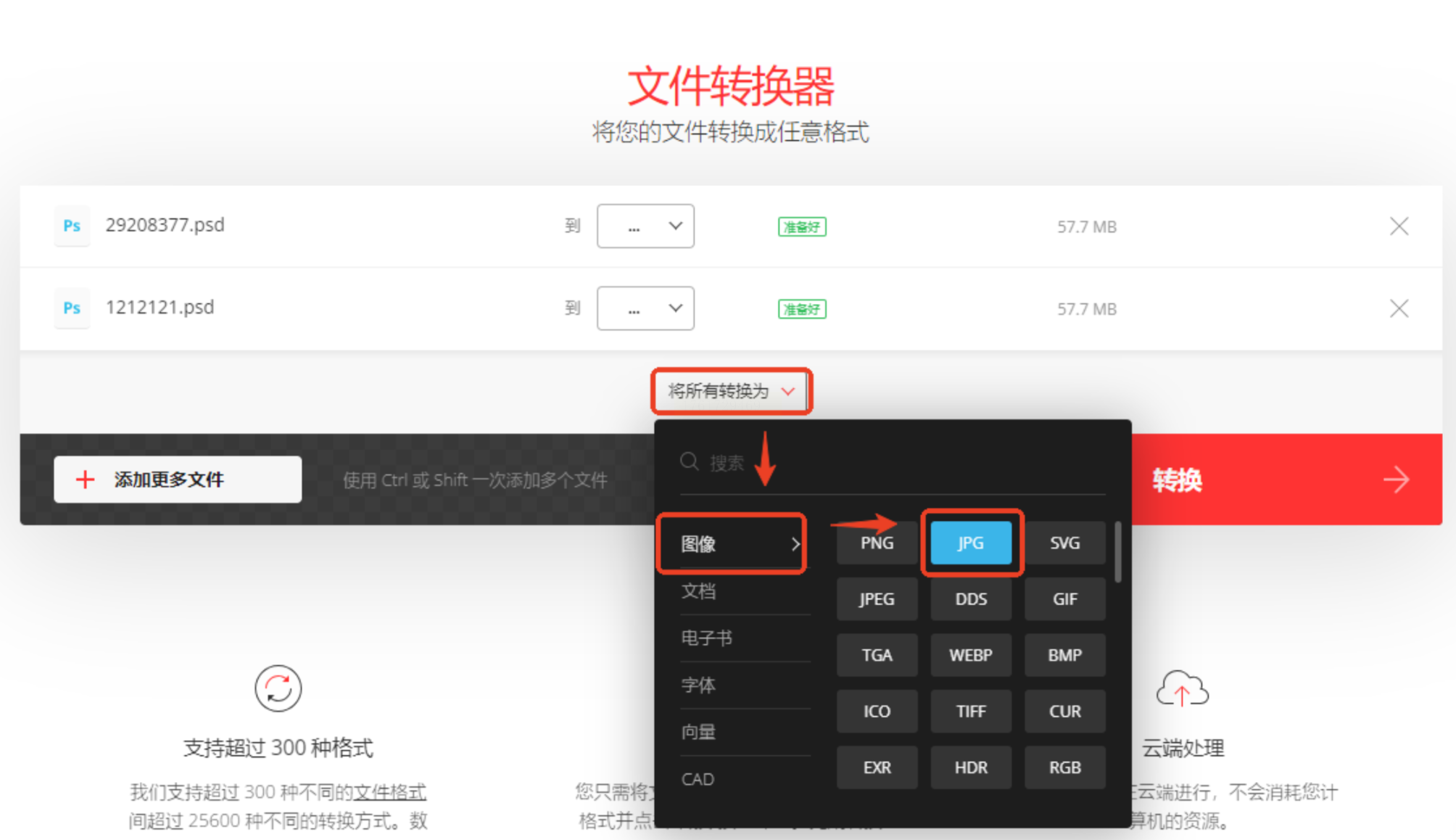 钮,稍等片刻就能搞定!转换完成后,网站会提供下载链接,你只需要点击下载,转换好的JPG文件就保存到你的电脑上了。
钮,稍等片刻就能搞定!转换完成后,网站会提供下载链接,你只需要点击下载,转换好的JPG文件就保存到你的电脑上了。
是不是超级简单?整个过程就像在网上购物一样直观,根本不需要任何技术基础。
直接用PS打开你要转换的PSD文件,可以双击文件,也可以在PS里通过"文件"-"打开"来选择。
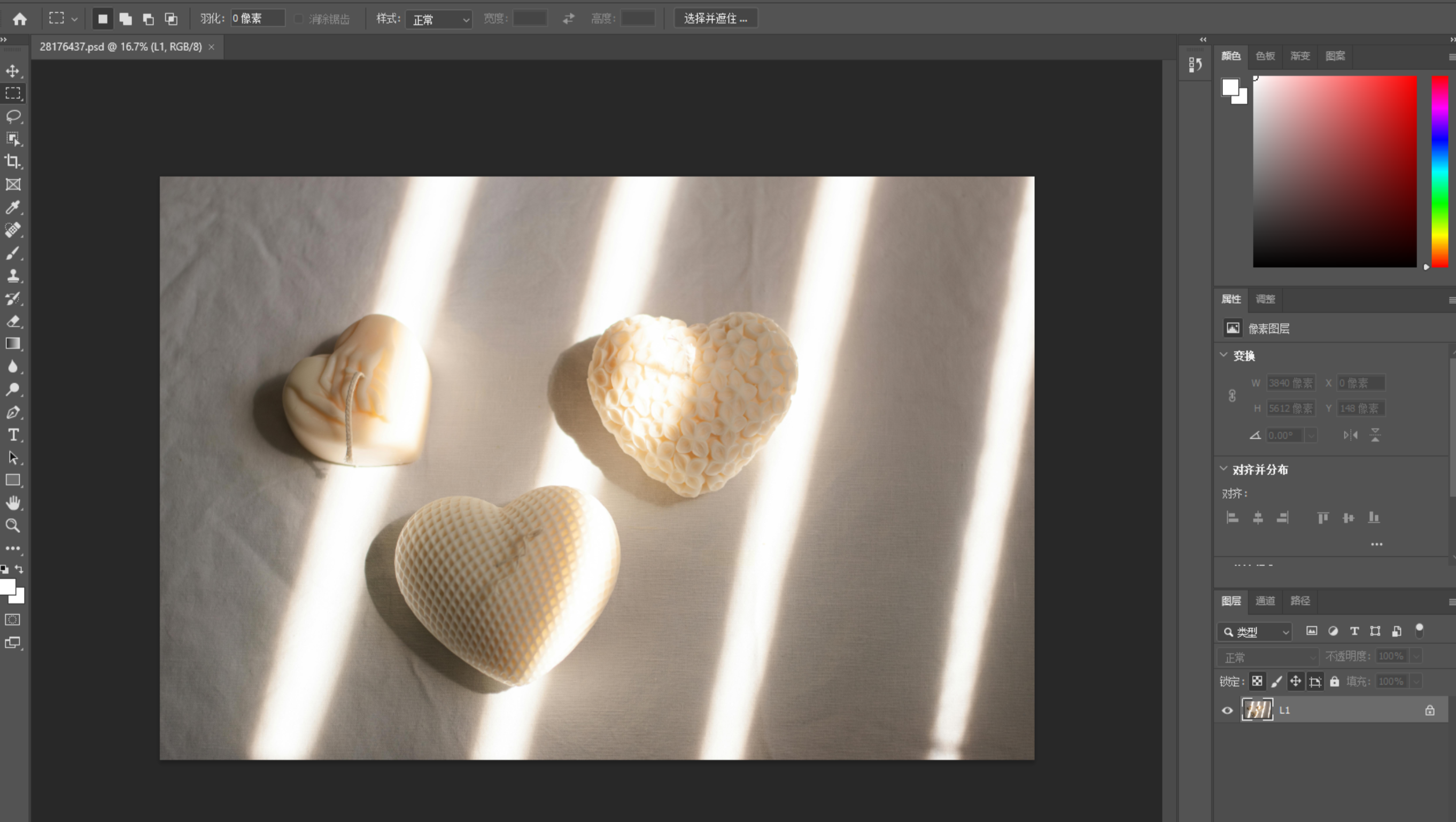
文件打开后,记住这个神奇的快捷键:Ctrl+Shift+S。按下这组快捷键,就会弹出"另存为"的对话框。
在弹出的窗口里,找到"保存类型"或者"格式"这个选项,点击下拉菜单,在众多格式中找到JPEG(有时候显示为JPG)。选好格式后,再选择一下保存位置,起个文件名,点击"保存"就大功告成了!
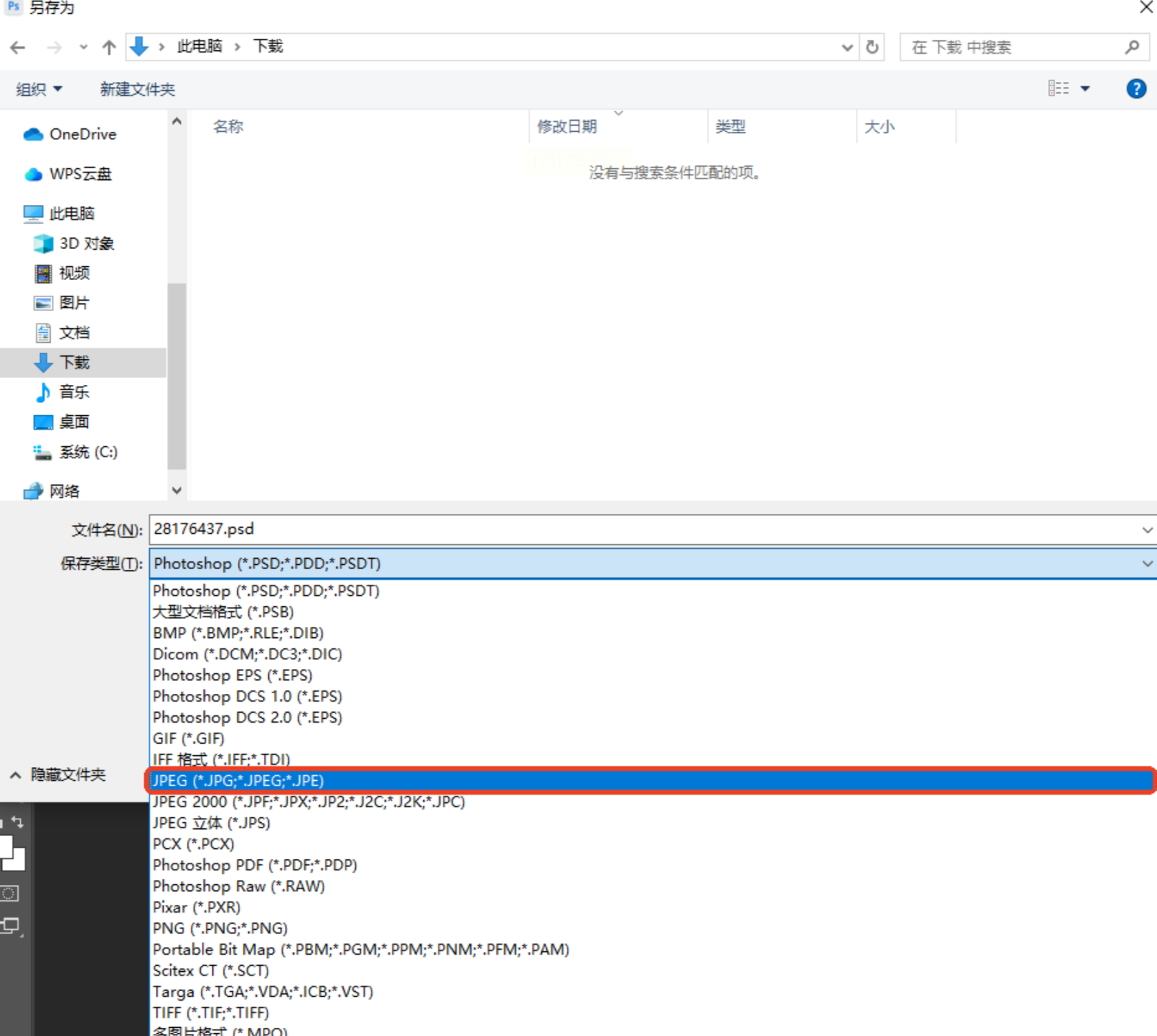
PS还会弹出一个JPEG选项的对话框,这里你可以调整图片质量。一般来说选择"最高"就能保证最好的效果,如果担心文件太大,可以适当调低一点。
看到这里,你是不是已经跃跃欲试了?说真的,掌握这几个方法之后,你会发现PSD转JPG这件事原来这么简单!以后再遇到格式问题,你完全可以淡定地说:"小case,分分钟搞定!"。
如果想要深入了解我们的产品,请到 汇帮科技官网 中了解更多产品信息!
没有找到您需要的答案?
不着急,我们有专业的在线客服为您解答!

请扫描客服二维码